- Autor Abigail Brown [email protected].
- Public 2023-12-17 06:57.
- Ostatnio zmodyfikowany 2025-01-24 12:19.
Oprogramowanie zależne od użycia pliku advapi32 DLL może powodować błędy advapi32.dll, jeśli plik został w jakiś sposób uszkodzony lub został usunięty z komputera.
Możliwe, że błędy mogą oznaczać problem z rejestrem, złośliwy program ingerujący w plik DLL lub nawet awarię sprzętu.
Błędy związane z tym plikiem DLL mogą dotyczyć dowolnego oprogramowania, które go używa, na przykład w systemach Windows 11, Windows 10 i starszych systemach operacyjnych firmy Microsoft.
Błędy Advapi32.dll
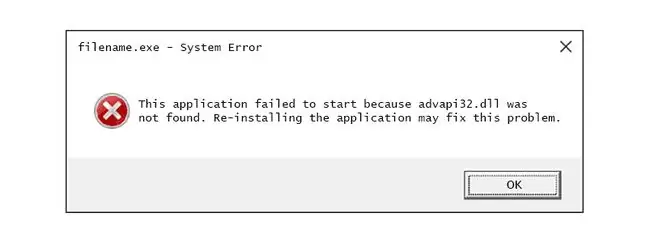
Wyświetlany błąd zależy prawie całkowicie od przyczyny, dla której się tam znajduje, więc możesz zobaczyć dowolny z następujących komunikatów o błędach:
- Nie znaleziono Advapi32.dll
- Uruchomienie tej aplikacji nie powiodło się, ponieważ nie znaleziono advapi32.dll. Ponowna instalacja aplikacji może rozwiązać ten problem.
- Nie można znaleźć [PATH]\advapi32.dll
- Brak pliku advapi32.dll.
- Nie można uruchomić [APLIKACJI]. Brakuje wymaganego składnika: advapi32.dll. Zainstaluj ponownie [APPLICATION].
- Naruszenie dostępu do pliku Advapi32.dll
Zwracanie uwagi na pojawienie się błędu jest ważną częścią procesu rozwiązywania problemów. Komunikat o błędzie może zostać wyświetlony podczas używania lub instalowania określonego programu lub podczas instalowania, uruchamiania lub zamykania systemu operacyjnego Windows.
Jak naprawić błędy Advapi32.dll
Istnieje wiele powodów, dla których pobieranie pliku DLL jest złym pomysłem. Nigdy nie należy pobierać advapi32.dll z witryny pobierania DLL. Pobranie kopii pliku ze sprawdzonego, autentycznego źródła jest zawsze najbezpieczniejszym sposobem.
-
Przywróć advapi32.dll z Kosza. Jeśli masz szczęście, „brakujący” plik advapi32.dll może być po prostu dlatego, że został przypadkowo usunięty. W takim przypadku możesz go odzyskać z Kosza.
Jeśli uważasz, że tak się stało, ale już opróżniłeś Kosz, możesz odzyskać plik za pomocą bezpłatnego programu do odzyskiwania plików, ponieważ opróżnienie Kosza niekoniecznie oznacza trwałe usunięcie plik.
Jeśli komputer nie uruchamia się normalnie z powodu błędu, przed wykonaniem tych czynności konieczne będzie uruchomienie systemu Windows w trybie awaryjnym.
Usunięty plik DLL należy odzyskiwać tylko wtedy, gdy masz pewność, że działał normalnie przed jego usunięciem i że nie był uszkodzony ani zainfekowany wirusem, a zatem został usunięty przez oprogramowanie antywirusowe.
- W niektórych wersjach systemu Windows błąd „CreateProcessWithTokenW nie może być zlokalizowany w bibliotece ADVAPI32.dll” można rozwiązać, instalując aktualizację Adobe Acrobat i Reader.
-
Uruchom skanowanie całego systemu w poszukiwaniu wirusów/złośliwego oprogramowania. Może się zdarzyć, że złośliwy program lub infekcja wirusowa uszkodziły advapi32.dll i uniemożliwiły jego prawidłowe działanie lub że na komputerze jest zainstalowany wirus, który zachowuje się tak, jakby był prawdziwym plikiem DLL.
Jeżeli plik nie jest autentyczny, programy, które muszą go używać, nie mogą działać poprawnie i mogą wyświetlać błędy opisane powyżej.
-
Uruchom polecenie sfc /scannow Kontroler plików systemowych, aby zastąpić brakującą lub uszkodzoną kopię pliku advapi32.dll. Ponieważ niektóre wersje systemu Windows używają tego pliku, Kontroler plików systemowych dostarczony z systemem operacyjnym powinien być w stanie go przywrócić.
Jeżeli powyższe kroki nie umożliwiły przywrócenia pliku, przed wykonaniem tych kroków należy użyć narzędzia Kontroler plików systemowych. Ta metoda jest bardziej prawdopodobna do naprawienia błędów niż te poniżej.
- Użyj funkcji przywracania systemu, aby cofnąć ostatnie zmiany w systemie. Użycie Przywracania systemu może rozwiązać problem, który masz z plikiem, jeśli został zmodyfikowany lub usunięty podczas manipulowania ważnymi plikami systemowymi.
-
Zaktualizuj sterowniki urządzeń sprzętowych, które mogą być powiązane z plikiem. Jeśli na przykład podczas grania w grę wideo pojawi się błąd, taki jak „Brak pliku advapi32.dll”, oznacza to, że problem prawdopodobnie tkwi w tym miejscu. W takim przypadku możesz spróbować zaktualizować sterowniki karty wideo.
Możliwe, że ten plik ma coś wspólnego z kartami wideo, ale nie jesteśmy pewni - to był tylko przykład, aby zrozumieć, że ważne jest, aby być świadomym tego, co się dzieje w momencie wystąpienia błędu, aby uzyskać lepszy pomysł na to, co może być przyczyną problemu.
-
Przywróć sterownik urządzenia do poprzednio zainstalowanej wersji, jeśli podejrzewasz, że błędy zaczęły się po aktualizacji określonego sterownika sprzętu.
- Zainstaluj wszystkie dostępne aktualizacje systemu Windows. Ponieważ dodatki Service Pack i inne poprawki instalowane za pośrednictwem usługi Windows Update zaktualizują i zastąpią wiele rozproszonych plików DLL firmy Microsoft na komputerze, możliwe jest, że aktualizacja zastąpi lub zaktualizuje plik advapi32.dll, który powoduje problemy.
- Napraw instalację systemu Windows. Jeśli dotarłeś do tego kroku, oznacza to, że indywidualne porady dotyczące rozwiązywania problemów podane powyżej nie powiodły się. Uruchomienie naprawy startowej lub instalacji naprawczej w systemie operacyjnym powinno przywrócić wszystkie pliki DLL systemu Windows do ich wersji roboczych, w tym wszelkie kłopotliwe pliki advapi32.dll.
-
Przetestuj pamięć komputera, a następnie przetestuj dysk twardy. Zarówno pamięć RAM, jak i dysk twardy są łatwe do przetestowania pod kątem błędów i mogą okazać się przyczyną błędów.
Jeżeli którykolwiek z testów wykaże awarię sprzętu, należy jak najszybciej wymienić pamięć lub dysk twardy.
Większość rozwiązywania problemów ze sprzętem pozostawiliśmy w ostatnim kroku poniżej.
-
Użyj bezpłatnego narzędzia do czyszczenia rejestru, aby naprawić problemy z rejestrem, które mogą powodować błędy advapi32.dll. Bezpłatny program do czyszczenia rejestru może być w stanie pomóc, usuwając nieprawidłowe wpisy rejestru advapi32.dll, które mogą powodować błędy.
Rzadko zalecamy korzystanie z narzędzi do czyszczenia rejestru, ale są one dołączone jako „ostatnia deska ratunku” przed kolejnym destrukcyjnym krokiem.
-
Wykonaj czystą instalację systemu Windows. Wykonanie pełnej, czystej instalacji usuwa wszystkie pliki z dysku twardego, a następnie instaluje nową kopię systemu Windows. Jeśli żaden z powyższych kroków nie naprawił błędu, powinien to być następny sposób postępowania.
Wszystkie informacje na dysku twardym zostaną usunięte, jeśli wykonasz ten krok. Upewnij się, że wykonałeś najlepszą możliwą próbę naprawienia błędu advapi32.dll, korzystając z kroku rozwiązywania problemów przed tym.
- Rozwiąż problem ze sprzętem, jeśli nadal występują błędy. Ponowna instalacja systemu Windows odświeża wszystko po stronie oprogramowania, więc jeśli problem DLL nadal występuje nawet po czystej instalacji systemu Windows, problem musi być związany ze sprzętem.
Potrzebujesz więcej pomocy?
Jeśli nie jesteś zainteresowany samodzielnym rozwiązywaniem tego problemu, zobacz, jak naprawić komputer, aby uzyskać pełną listę opcji pomocy technicznej, a także pomoc we wszystkim po drodze, na przykład oszacowanie kosztów naprawy, usunięcie plików, wybierając usługę naprawy i wiele więcej.






